WPS文档分页符使用指南:精准控制页面布局的技巧
目录导读
- 分页符的基本概念与作用
- 如何在WPS文档中插入分页符
- 分页符的多种插入方法详解
- 分页符与分节符的区别与应用场景
- 分页符的编辑与管理技巧
- 常见问题与解决方案
- 分页符在实际文档中的应用实例
在日常办公和学习中,我们经常需要使用WPS文档进行文字处理,掌握分页符的使用技巧,能够帮助我们更精准地控制文档的页面布局,使文档结构更加清晰专业,本文将全面介绍WPS文档中分页符的使用方法,帮助您提升文档排版效率。
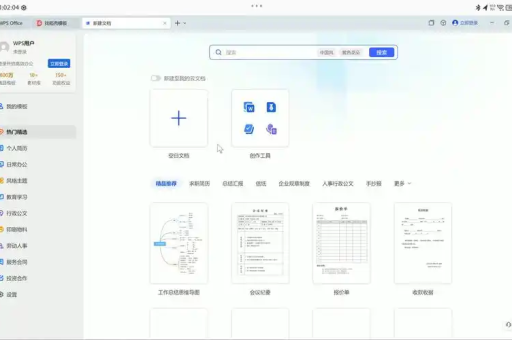
分页符的基本概念与作用
分页符是WPS文档中的一种格式标记,用于标识文档中一页的结束和另一页的开始,当文档内容到达页面底部时,WPS会自动插入分页符开始新的一页,这称为自动分页或软分页,而用户手动插入的分页符则称为手动分页或硬分页,它使后续内容强制从新页面开始,不受自动分页的影响。
分页符在文档排版中具有以下重要作用:
- 确保特定内容从新页面开始,如章节标题、图表等
- 防止表格或图片被不合理地分割在两个页面上
- 控制文档的整体结构和阅读流
- 满足特定格式要求,如论文、报告等正式文档
如何在WPS文档中插入分页符
使用功能区菜单插入
- 将光标定位到需要分页的位置
- 点击WPS顶部菜单栏的"插入"选项卡
- 在"页面"组中,找到并点击"分页符"按钮
- 此时光标后的内容将自动移至新页面
使用快捷键插入
使用键盘快捷键是插入分页符最高效的方法:
- 将光标置于需要分页的位置
- 按下键盘上的
Ctrl + Enter组合键 - 即可快速插入分页符,内容会自动跳转到新页面
这种方法特别适合需要频繁插入分页符的长文档编辑工作。
通过页面布局选项插入
- 定位光标到需要分页的位置
- 点击"页面布局"选项卡
- 在"页面设置"组中,点击"分隔符"下拉箭头
- 从下拉菜单中选择"分页符"
如果您需要获取最新版本的WPS,可以访问WPS官网进行下载。
分页符的多种插入方法详解
除了基本的分页符插入方法,WPS还提供了更多高级分页选项:
空白页插入: 如果需要插入完整的空白页(即两个连续的分页符),可以:
- 点击"插入"选项卡
- 选择"空白页"按钮
- 从下拉菜单中选择"竖向空白页"或"横向空白页"
分布符的应用: 在某些情况下,您可能需要使用分栏符或分节符:
- 分栏符:在分栏排版中,强制文本从下一栏开始
- 分节符:创建具有不同格式设置的新节,如不同的页眉页脚、页码格式等
分页符与分节符的区别与应用场景
很多WPS用户容易混淆分页符和分节符,理解它们的区别对于专业排版至关重要:
分页符:
- 仅控制页面断开位置
- 不影响页面格式设置
- 适用于简单的分页需求
分节符:
- 创建具有独立格式设置的文档部分
- 可以改变页边距、纸张方向、页眉页脚等
- 适用于复杂文档排版,如论文、书籍等
选择建议:
- 如果只需要内容从新页面开始,使用分页符
- 如果需要新页面有不同的格式设置,使用分节符
分页符的编辑与管理技巧
查看和显示分页符
- 点击"开始"选项卡
- 在"段落"组中,点击"显示/隐藏编辑标记"按钮(¶)
- 分页符将显示为一条虚线并标有"分页符"字样
删除分页符
- 确保已打开编辑标记显示
- 将光标置于分页符标记前或选中分页符标记
- 按Delete键或Backspace键即可删除
调整分页设置
WPS提供了智能分页选项,可以自动控制不合适的分页:
- 选中需要调整的段落
- 右键选择"段落"
- 在"换行和分页"选项卡中,可以设置:
- 孤行控制:防止段落首行或末行单独出现在页面顶部或底部
- 段中不分页:保持段落完整性,不被分页符打断
- 与下段同页:确保当前段落与下一段落在同一页
- 段前分页:在段落前自动插入分页符
常见问题与解决方案
问:为什么我插入的分页符不起作用?
答:可能的原因包括:
- 文档处于"Web版式视图"或"大纲视图"模式,请切换到"页面视图"
- 分页符被设置为隐藏,请打开编辑标记显示
- 段落格式中设置了"段中不分页"等限制
问:如何避免表格被分页符分割?
答:可以采取以下措施:
- 选中表格,右键选择"表格属性"
- 在"行"选项卡中,取消勾选"允许跨页断行"
- 或者在表格前手动插入分页符,确保整个表格在新页面开始
问:分页符和手动按Enter键分页有什么区别?
答:有本质区别:
- 手动按Enter键直到新页面:当内容调整时,分页位置会变化,导致排版混乱
- 使用分页符:分页位置固定,不受内容增减影响,更加专业和稳定
问:如何批量删除文档中的所有分页符?
答:可以使用查找和替换功能:
- 按Ctrl+H打开"查找和替换"对话框
- 在"查找内容"框中输入"^m"(分页符的特殊代码)
- "替换为"框留空
- 点击"全部替换"
如果您在使用过程中遇到其他问题,可以到WPS下载页面获取帮助文档或联系技术支持。
分页符在实际文档中的应用实例
学术论文排版
在撰写学术论文时,分页符的正确使用至关重要:目录、各章节开头都应使用分页符
- 参考文献和附录部分应单独起页
- 确保图表和对应的说明文字在同一页
商务报告制作
专业商务报告通常要求:单独成页
- 每个主要部分从新页面开始
- 结论和建议部分独立成页
书籍章节编排
图书编辑中分页符的应用:
- 每章开头使用分页符
- 前言、序言等部分独立成页
- 避免孤行和寡行,提升阅读体验
通过掌握WPS文档中分页符的使用技巧,您可以轻松制作出结构清晰、排版专业的文档,无论是简单的报告还是复杂的长文档,合理的分页都能显著提升文档的质量和可读性,建议多加练习,将这些技巧融入到日常文档处理中,逐步提高排版效率和专业水平。
如果您尚未安装WPS,可以从官方WPS官网获取最新版本,体验更加便捷高效的文档处理功能。






